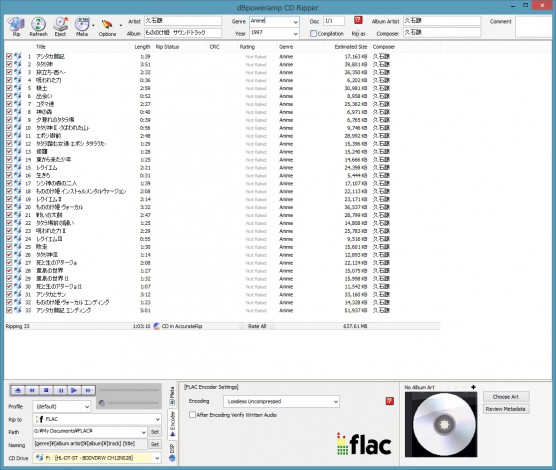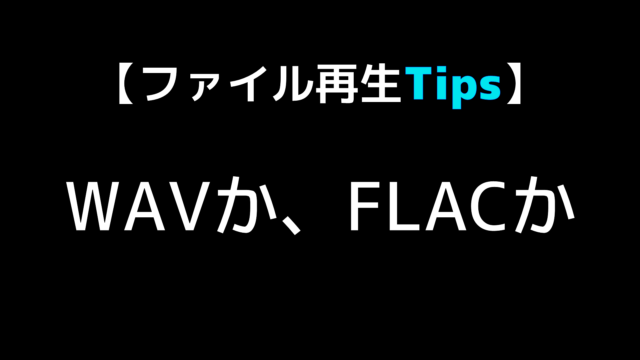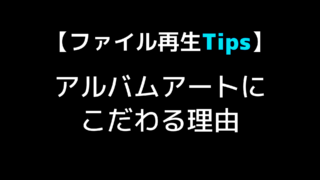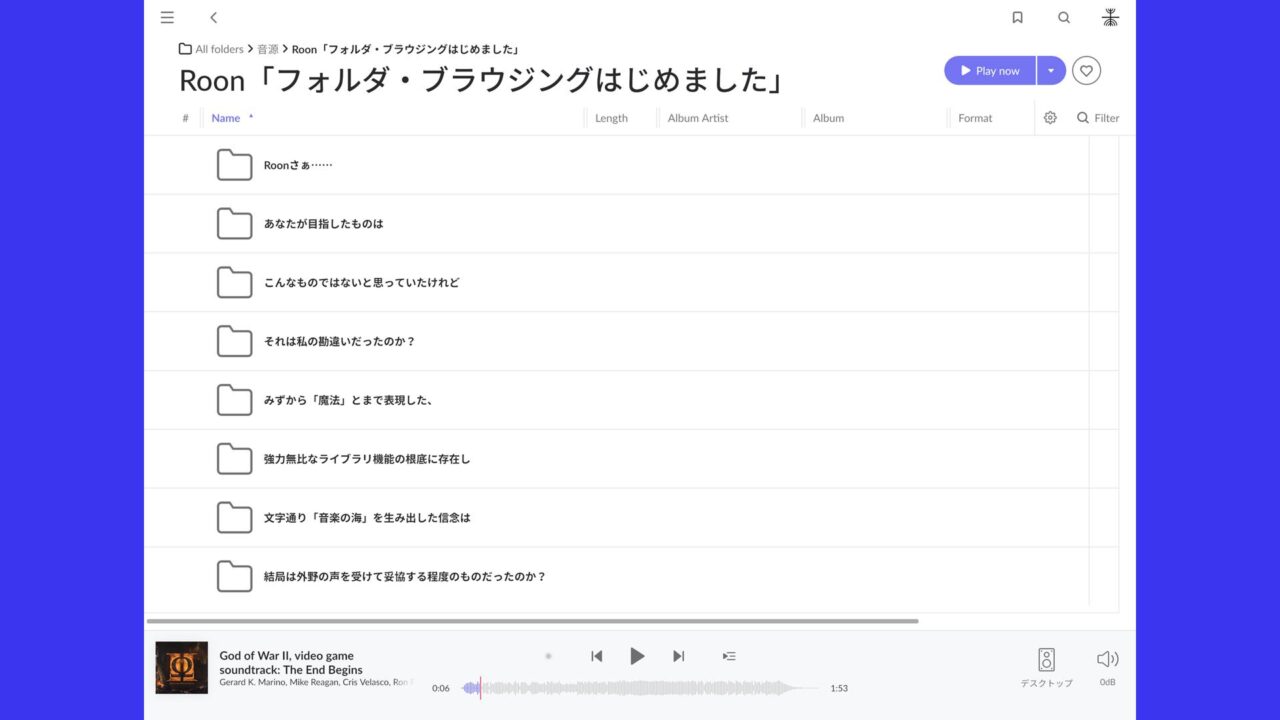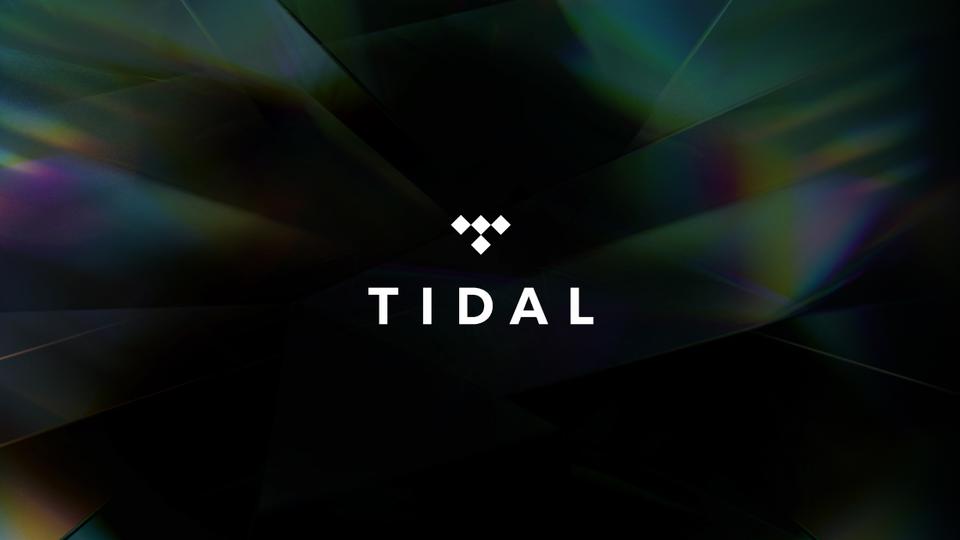PCオーディオやネットワークオーディオが隆盛を極めたところで、CDの価値が消えてなくなるわけではない。
ハイレゾがどうしたこうしたと言ったとことで、今まで積み上げられてきた膨大なCD資産に比べれば、その絶対量は未だ氷山の一角にすら達していないだろう。
CDの『音源』としての価値はますます上昇しているとさえ言えよう。
ただし、CDをPC/ネットワークオーディオの音源として活用するためには、必然的に『リッピング』というプロセスが必要になる。
念のため言っておくと、私はリッピングして出来上がったファイルに関して、
・リッピングソフトによって音質が違う
・使うディスクドライブによって音質が違う
・ドライブを静穏モードにすれば音質が違う
・読み込みが2倍速か4倍速かで音質が違う
・リッピングの際のPCの動作状況によって音質が違う
・内臓ドライブと外付けドライブで音質が違う
・外付けドライブの電源環境で音質が違う
以上のような議論には基本的に一切関わらない。
こういったことは気にしたい人が気にすればいい。
リッピングをするにあたり、私にとっての関心事は、ひとえに「CDからどのようにしてデジタルファイルとしての音源を作り上げるか」である。
今までの記事では散々タグの編集方法やら気を付けるべき点やらを書いてきたが、リッピングの際にきちんとタグが付加されていれば、それで済む話である。
というわけで、実際にリッピングしてみる。
なぜ「機械任せにしてはいけない」かは、もう言わなくても分かるとは思うが、やはり実物を見るに越したことはない。
ちなみに私はリッピングソフトにdBpowerampのCD Ripperを使っている。LINNをはじめ、いろんなところで推奨されているソフトである。どうやら音がいいらしい。私がこのソフトを使い始めた動機は音質云々とはまったく無関係だが。
とりあえず音質云々はさておき、リッピングソフトとして非常に完成度が高いことは確かである。「リッピングに際してどのような点に気を付ければいいか」ということも説明しやすいので、この記事でもdBpoweramp CD Ripperを用いてリッピングを行う。
dBpoweramp CD Ripperの設定方法や使用方法についてはこの記事を参照。
さて、今回リッピングするのは『The Corrs』の『Borrowed Heaven』というアルバム。
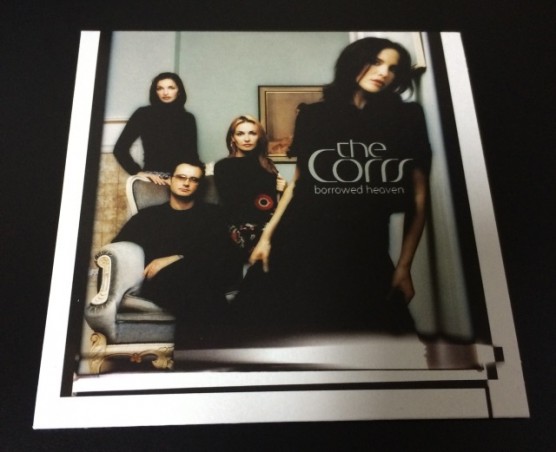
何の変哲もないデスクトップPCでリッピングする。

ジャケットは迷わずスキャン。
なぜスキャンをするのか、スキャンをしてどうなるのかといったことについては後々の記事にて。

dBpowerampのCD Ripperを起動。
そして、これが一番最初に出てきた画面。
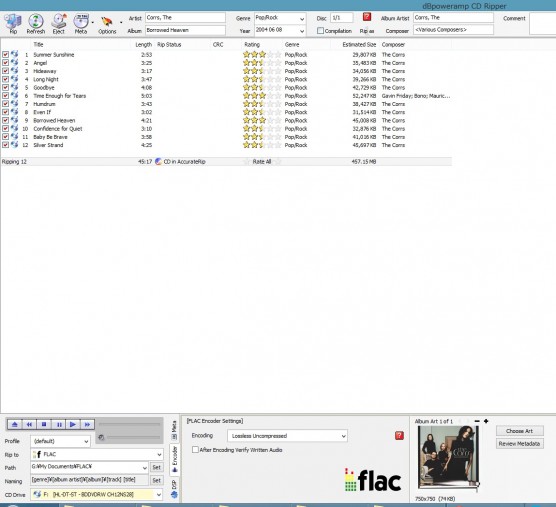
ここまでなら誰でもできる。
しかし、ここからが腕の見せ所である。
一般的に、dBpoweramp CD Ripperは「自動的にメタデータを収集する性能が高い」という点で評価されている。実際その通りだと思う。Perfect Metaは非常に便利だし、確かにアルバムアートもよく拾ってくる。
しかし、完全ではない。
自分で決めた音源管理のルールと照らし合わせた時、PerfectMetaの複数の選択肢を見渡しても、整合しない部分は多くの場合存在する。
ではどうするのか。
こればっかりは、自分で直すしかない。
直さない限り、滅茶苦茶なライブラリへまっさかさまである。
自分のライブラリは、あくまで自分で作るもの。
ここでは一例として、初期状態から私がどのような意図のもとに、どのタグに注目し、どのように編集するかを紹介する。
・Artist
『Corrs, The』←こういう表記の仕方を私はしない。
『The Corrs』にする。The ○○というアーティストについてはみんなこうしている。
・Album
そのまま。
・Genre
『Pop/Rock』←どっちだよ!
『Celtic』にする。Ionaとか、Flookとか、ケルト要素のあるアーティストのジャンルは全て『Celtic』にしている。
はたして『Celtic』というジャンルが適切なのかどうかはここでは問題ではなく、自分にとって分かりやすいジャンルにするというのが重要。
・Year
そのまま。
・Album Artist
ここも『The Corrs』に。
ちなみに「Artist=個々の曲を実際に演奏しているアーティスト」、「Album Artist=アルバムの名義になっているアーティスト」という認識である。
オムニバス/コンピレーションアルバムなどの場合を除き、基本的にArtistとAlbum Artistは同一にして構わない。この記事も参照。
・Composer
私はあまり気にしないので、そのまま。
ただ、クラシック愛好家は大いに注意するべき部分。
・Rating
私はこの手のレーティングに興味がない。
「Rate All」から無評価に。
・Album Art
アルバムアートの解像度に不満があったり、そもそも別の画像を見つけてきたような場合は「Choose Art」から画像を選び直せる。
自前でアルバムアート用の画像を用意している場合、「-」を押してアルバムアートを削除し、あらためて画像ファイルを指定する必要がある。
ただし、アルバムアートの埋め込みはMediaMonkeyで行ったほうがいい。
なぜかって?
dBpoweramp CD Ripperはソフトの仕様上、埋め込めるアルバムアートの容量制限が2MBまでとなっているから。
そうでもなかった。
アルバムアート関連の設定はオプションから行う。
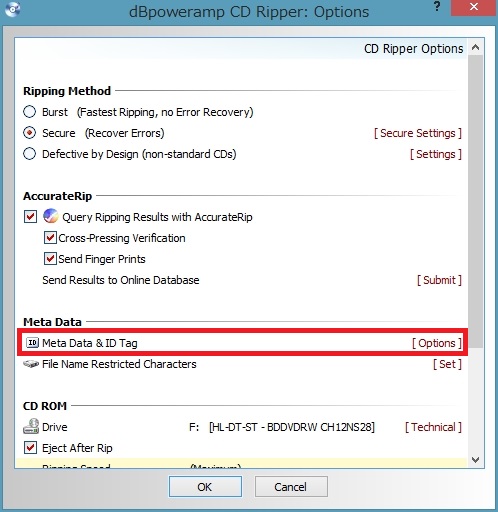
プルダウンメニューから選ぼうと思えば、間違いなく上限は2MBなのだが……
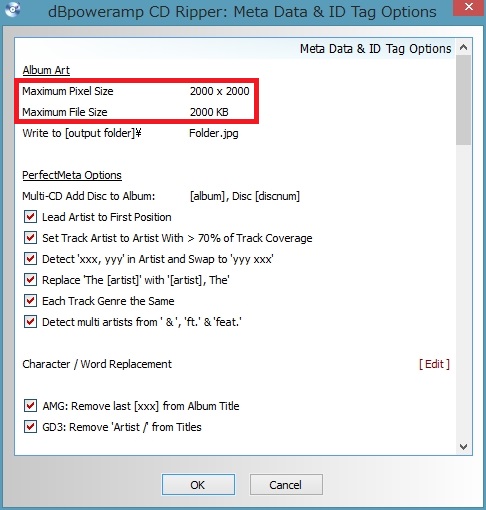
ウィンドウに直接数字を打ち込めばその通りになることが判明した。
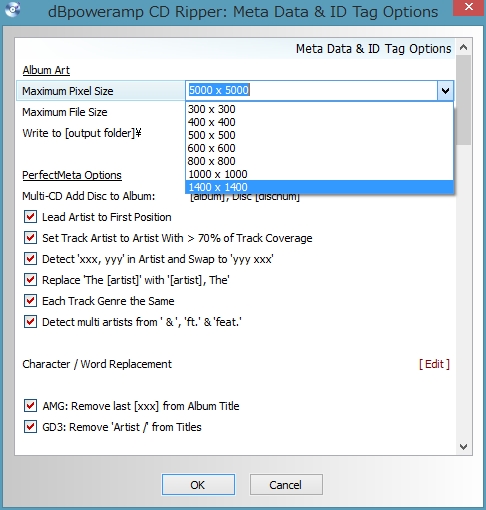
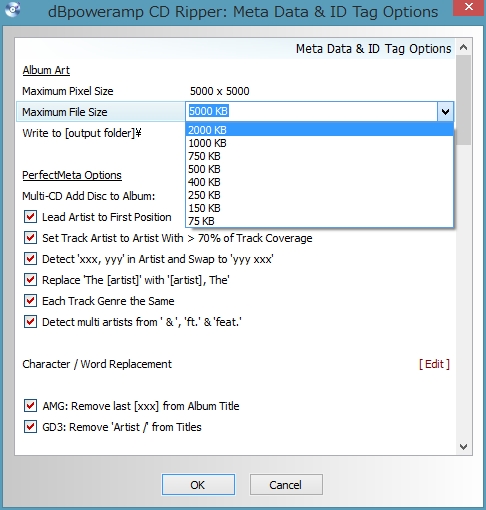
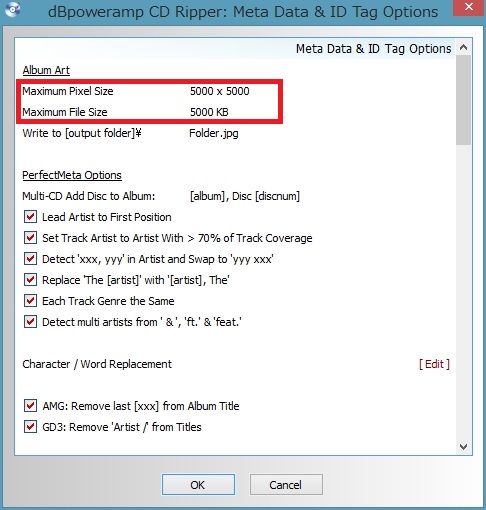
解像度5000×5000、容量5MBにしておけば何も恐れる必要はあるまい。むしろ明らかにやりすぎである。
色々といじった結果、このようになった。
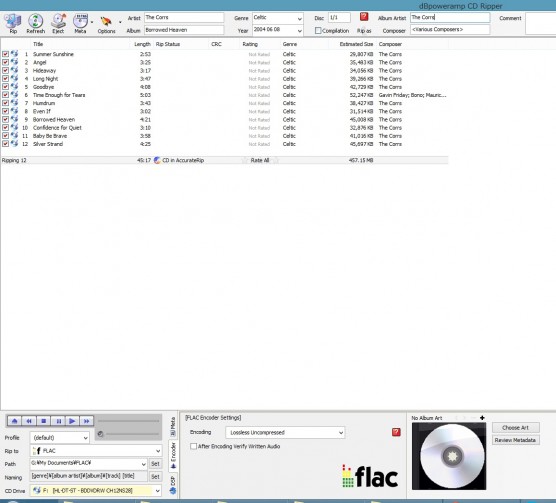
ここでようやく、リッピング開始。
CDを入れてすぐ、ろくに確認もせずにリッピングを始めてはいけない。
あらためて言うが、機械任せにしてはいけないのである。
そして、リッピングして出来上がったファイルにMediaMonkeyでアルバムアートを埋め込んで……
(あらかじめ画像が用意できているならリッピングの際にdBpoweramp CD Ripperで入れてしまっても問題なし)
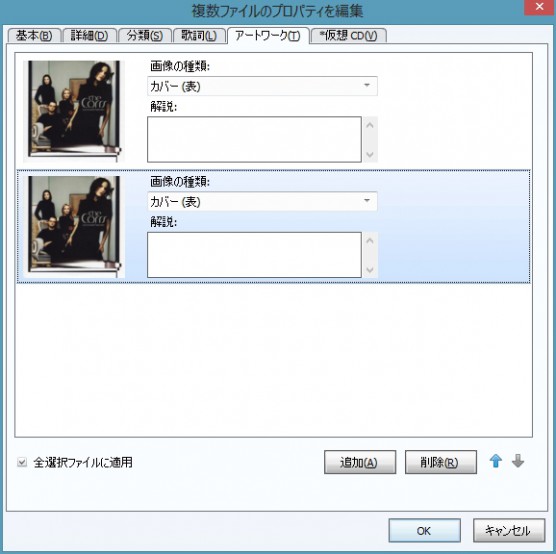
ついに『音源の完成』である。
アプリから見てみよう。
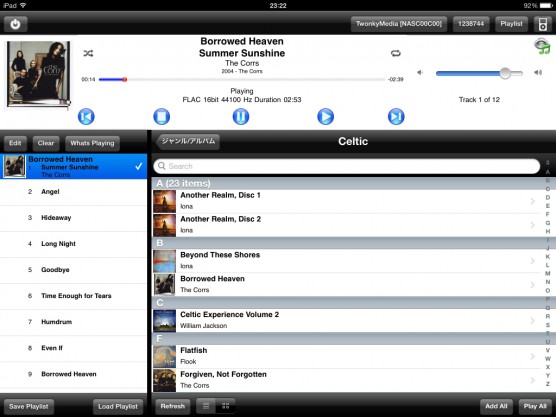
やったぜ。
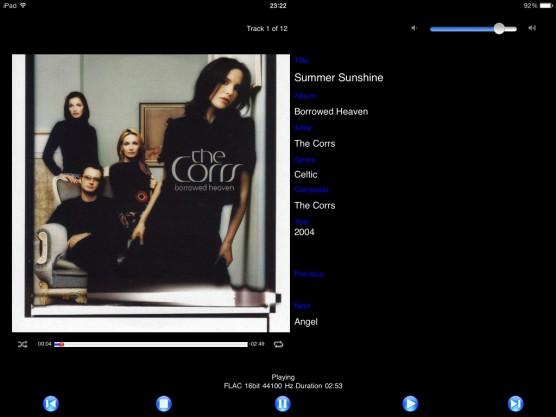
上で示した一連の流れは、まだいい例である。
dBpoweramp CD Ripperは優れたソフトだが、時に情けない姿を見せることもある。その様子を紹介しよう。
最近見てきた『かぐや姫の物語』のサントラ。のボーナスディスク。

よくこんなディスクの曲名まで拾ってくるもんだと感心するが、色々とおかしい。そしてアルバムアートは見つからない。
こんな状態でリッピングをするのか?
私はしない。
よって、こうなった。
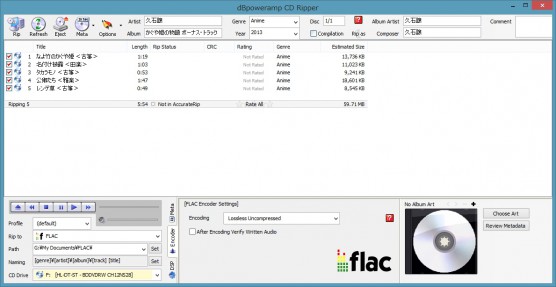
これでいい。
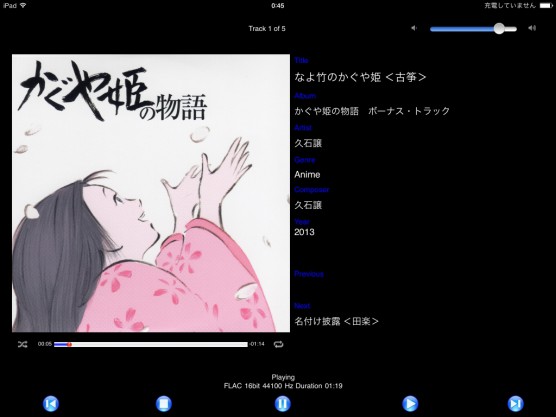
ついでにもう一枚ジブリから『もののけ姫』。BD買った記念に。
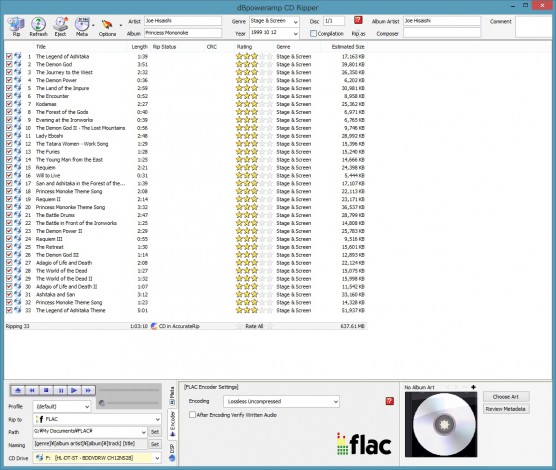
なんだこれは……
たまにこういうことがあるから困る。
PerfectMetaの中にきちんと日本語の情報も入っていて助かった。
そして、こうなった。
やったぜ。
(さすがに「せっ記」の漢字部分までは表示されないようだが……)
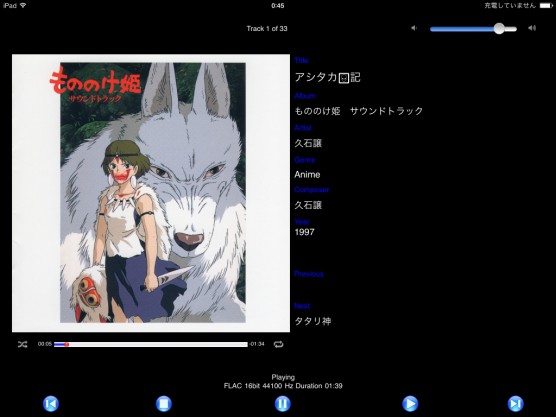
正直言って、リッピングには手間がかかる。
しかし、リッピングをしなければ、デジタルファイルとしての音源を手に入れなければ何も始まらない。
ダウンロードする音源もあるにせよ、今まで蓄積したCDのライブラリが消えてなくなるわけではない。1000枚のCDを持っているということは、すなわち1000枚のアルバムから成るライブラリを潜在的に持っていることに他ならない。
リッピングなんてする暇があったら素直にCDで聴けばいい、という意見も大いに理解できる。
それでも、デジタルファイルとして音源を扱うことによるメリット、ディスクでは得られない音楽への高いアクセス性や管理性は、リッピングという労力をかけるに値する。
さらに言えば、リッピングはユーザーと音源が出会う場でもある。
「このCDのジャンルってPopでいいのか?」とか、「これはリマスター盤だからアルバムタイトルに年を入れよう」とか、「このアーティストの名前は、こうだ!」とか、そういったことを自分で考え、自らの意思を反映させるからこそ、ユーザーと音源のつながりが深まる。その結果として、自分にとって理想のライブラリが構築されていく。
また、リッピングをしていく中で、「そういえばこんなCDも持ってたっけ」と気付く局面だってあるだろう。それは死蔵していたディスクが生まれ変わる瞬間でもある。
地道な作業を積み重ねる先にこそ、「快適な音楽再生」という福音は訪れる。
【音源管理の精髄】 目次 【ネットワークオーディオTips】